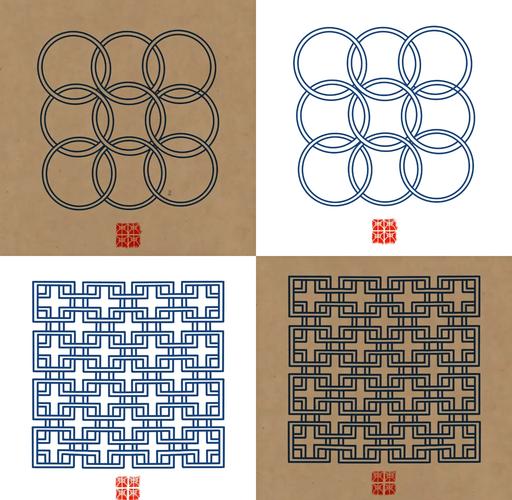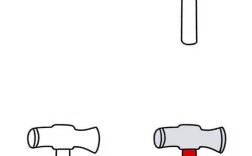使用Photoshop绘制几何纹样是一个结合创意与技巧的过程,无论是基础的圆形、方形组合,还是复杂的重复图案,都可以通过PS的工具和功能高效实现,以下是详细的绘制步骤和技巧,帮助你掌握几何纹样的创作方法。
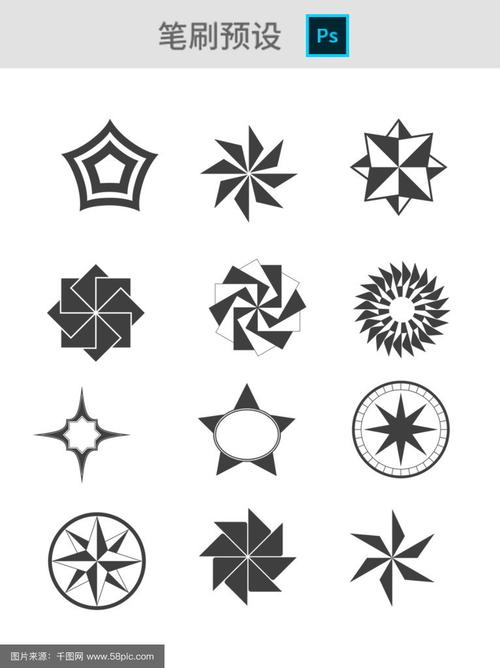
明确纹样的设计方向,几何纹样的核心是“重复”与“组合”,因此在开始前需确定基础单元形状(如三角形、六边形、菱形等)和整体构图(如对称、放射、平铺等),若想创建六边形蜂窝纹样,基础单元就是正六边形,通过复制和排列形成蜂窝状结构,新建PS画布,建议使用“矢量工具”绘制基础形状,以便后续调整大小而不失真,选择“矩形工具”“多边形工具”或“自定义形状工具”,在顶部选项栏中设置“路径”或“形状”模式,勾选“对齐像素”保证边缘清晰,以绘制正六边形为例,选择“多边形工具”,设置边数为6,按住Shift键拖动鼠标即可得到规则的正六边形。
基础形状绘制完成后,需定义图案以实现重复效果,选中形状图层,执行“编辑”>“定义图案”,输入名称并保存,之后,新建图层,使用“油漆桶工具”,在顶部选择“图案”填充模式,找到刚定义的图案,点击画布即可快速平铺,若需调整图案间距,可双击图案图层打开“图层样式”,在“图案叠加”中修改“缩放”和“间距”参数,缩小缩放比例可使纹样更密集,增大间距则增加疏密感,对于复杂纹样,可结合“图层蒙版”隐藏多余部分,或使用“钢笔工具”手动修改形状边缘。
色彩与质感是几何纹样的灵魂,在“图层”面板中,双击形状图层打开“图层样式”,可添加“颜色叠加”“渐变叠加”或“图案叠加”效果,为六边形蜂窝纹样添加蓝色渐变叠加,可模拟金属质感;使用“内发光”和“投影”则能增强立体感,若需更丰富的色彩变化,可创建“调整图层”(如“色相/饱和度”“色彩平衡”),将其剪贴至形状图层下方,仅影响该图层颜色,利用“画笔工具”在新建图层上添加细节,如圆点、线条等,可丰富纹样的层次感。
对于动态或交互式几何纹样,可结合“时间轴”面板制作简单动画,将几何形状的旋转、缩放变化制作成关键帧,导出为GIF格式,若需更复杂的排列,可使用“脚本”功能(如“将图层导出到文件”)批量处理不同形状的图层,以下为常用工具与功能的总结表格:
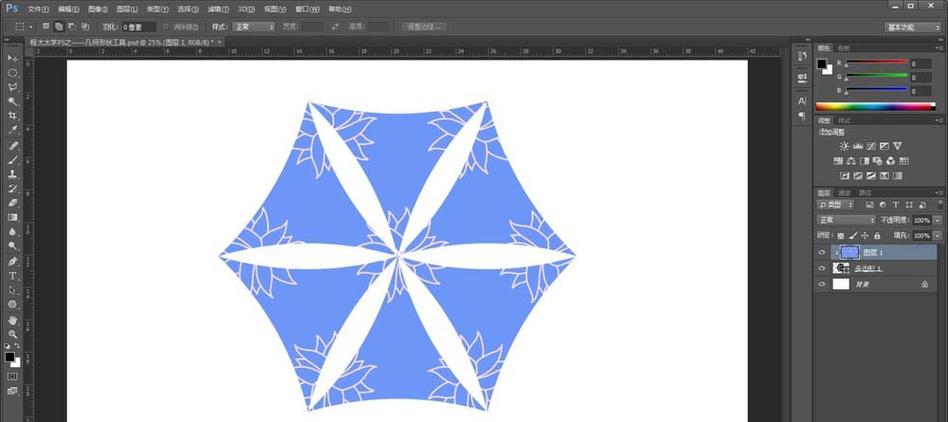
| 工具/功能 | 作用 | 适用场景 |
|---|---|---|
| 多边形工具 | 绘制规则多边形(如三角形、六边形) | 基础几何单元绘制 |
| 定义图案 | 将形状保存为可重复填充的图案 | 快速平铺纹样 |
| 图层样式(渐变叠加) | 为形状添加渐变色彩 | 增强质感与色彩层次 |
| 图层蒙版 | 隐藏部分形状,调整纹样边界 | 局部修改与复杂构图 |
| 调整图层(色相/饱和度) | 统一调整纹样色调 | 批量修改色彩风格 |
在绘制过程中,需注意以下技巧:一是利用“参考线”和“网格”对齐形状,确保纹样规整;二是通过“图层组”管理不同元素,便于后期调整;三是导出时选择合适格式(如JPG、PNG或SVG矢量格式),根据用途优化画质。
相关问答FAQs
Q1:如何让几何纹样的边缘更平滑?
A1:绘制形状时,在顶部选项栏勾选“对齐像素”可避免锯齿;若已绘制完成,可右键点击图层选择“转换为智能对象”,然后执行“滤镜”>“模糊”>“高斯模糊”(半径0.5-1像素),再使用“滤镜”>“锐化”>“USM锐化”增强边缘清晰度,矢量形状则无需担心平滑度问题,直接调整锚点即可。
Q2:如何制作对称的几何纹样(如万花筒效果)?
A2:使用“矩形选框工具”绘制基础形状,按Ctrl+J复制图层,执行“编辑”>“变换”>“旋转90度”(或180度),重复操作形成对称结构,更高效的方法是使用“极坐标滤镜”:将形状图层合并,执行“滤镜”>“扭曲”>“极坐标”,选择“平面坐标到极坐标”,可快速生成放射状对称纹样,再通过裁剪工具调整构图。